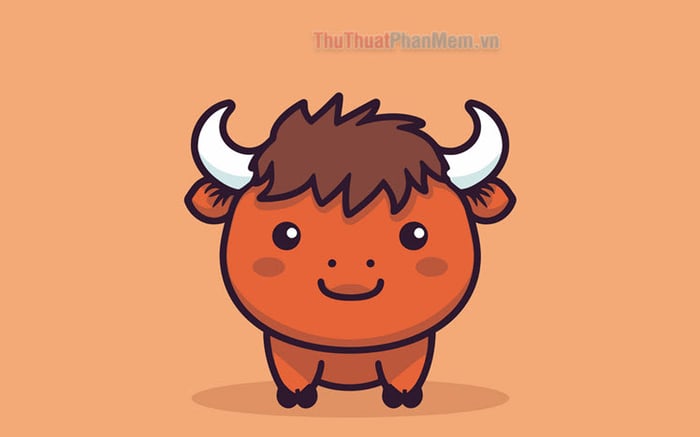Đối với máy tính thì việc gỡ bỏ các phần mềm và cài đặt phần mềm trên máy là điều thường xuyên xảy ra. Là người dùng máy tính, laptop thì bạn cũng nên biết cách cài đặt các phần mềm để tránh việc mất thời gian, chi phí đến các trung tâm sửa laptop, sửa máy tính để cài lại các phần mềm hoặc cài win. Bài viết dưới đây S88 Services sẽ hướng dẫn bạn cách cài phần mềm trên máy tính một cách đơn giản nhất chỉ với 3 bước siêu nhanh!
Lí do để tải ứng dụng trên máy tính - cách cài đặt phần mềm trên máy tính
Một chiếc máy tính sẽ... không còn là máy tính nữa nếu nó không thể hiện được sức mạnh tính toán của mình. Hệ thống phần cứng tuy rằng rất quan trọng, thế nhưng chỉ bấy nhiêu liệu có đủ hay không? Câu trả lời là "Không" vì một chiếc máy tính chỉ có thể phát huy toàn bộ công năng của nó khi sở hữu đủ 2 yếu tố là Phần cứng và Phần mềm (tức là các ứng dụng được cài đặt để sử dụng).
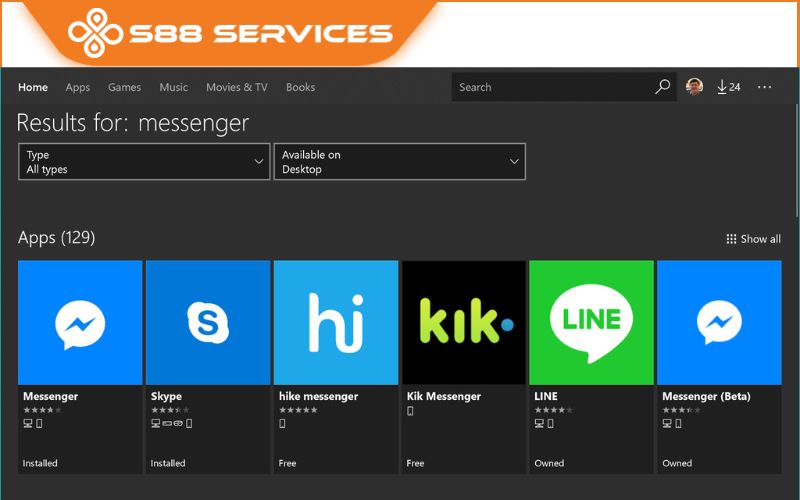
Ở khía cạnh Phần mềm, bạn sẽ phải tìm kiếm và cài đặt các ứng dụng cần thiết vì các lí do như:
Phục vụ cho nhu cầu làm việc, học tập, liên lạc, giải trí, tìm kiếm thông tin trên Internet v.v...Tối ưu phần cứng được lắp đặt sẵn, kiểm tra và sửa các lỗi (nếu có).Bảo mật, lưu trữ nhiều loại thông tin quan trọng.
Trên mạng Internet hiện nay có vô số nguồn tải ứng dụng, chính vì thế chúng cũng tiềm ẩn nhiều nguy cơ và tác hại nếu bạn chẳng may tải nhầm ứng dụng độc hại trên máy tính. Sau tất cả, bạn không cần phải đi tìm ở đâu xa vì gã khổng lồ công nghệ Microsoft đã trang bị cho bạn một nơi chứa rất nhiều thứ mà bạn cần tìm: Cửa hàng ứng dụng Microsoft Store.
Hướng dẫn cách cài đặt phần mềm trên máy tính:
Bước 1: Tìm kiếm phần mềm và cài đặt
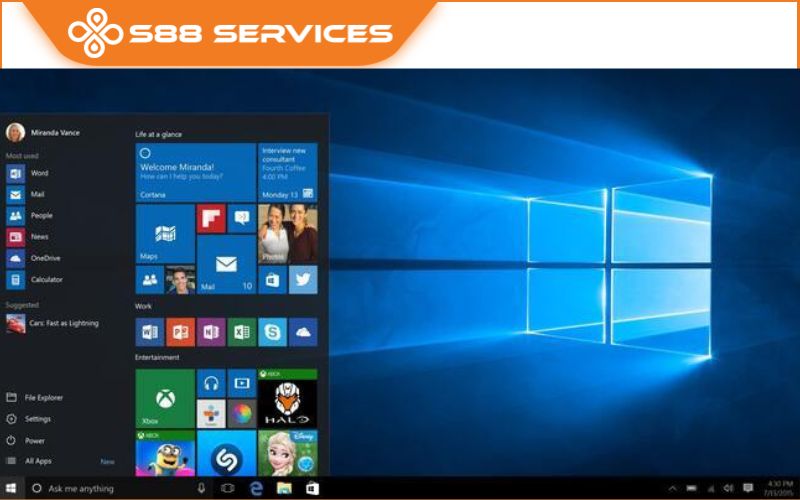
+Bạn tìm các phần mềm mà mình muốn cài trên Google.com hoặc Google.com.vn với cụm từ download + tên phần mềm hoặc tải + tên phần mềm +Nếu bạn đã biết tên phần mềm thì chỉ việc tìm kiếm và tiến hành tải, còn nếu bạn chưa biết tên phần mềm thì bạn có thể tìm kiếm: cài đặt phần mềm + chức năng phần mềm trên thanh công cụ tìm kiếm Google.
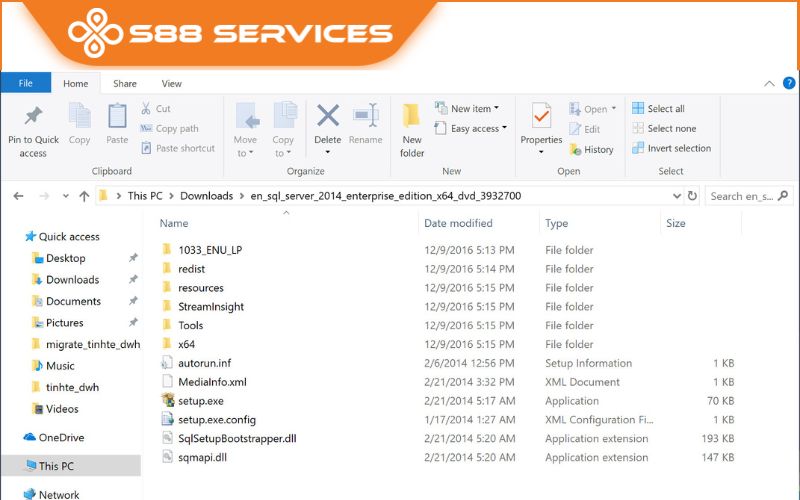
Ví dụ: cài đặt phần mềm + chỉnh sửa hình ảnh lên Google.Sau khi thao tác xong Google sẽ trả kết quả tìm kiếm của bạn trên màn hình hiển thị, rồi bạn chọn lấy một trang web mà Google hiện kết quả, tốc độ tải sẽ phụ thuộc vào phần mềm đó có dung lượng lớn hay nhỏ.
Bước 2: Mở file phần mềm đã tải

Sau khi đã tải phần mềm bạn muốn cài về máy thì ở phía góc trái màn hình sẽ hiện lên file phần mềm, lúc này bạn chỉ cần kích vào đó để mở file hoặc nhấn tổ hợp Ctrl + J
Bước 3: Tiến hành cài đặt phần mềm đã tải
Sau khi đã mở file phần mềm bạn kích chuột trái chọn Run sau đó sẽ có một số yêu cầu bạn tích vào ô vuông nhỏ góc trái màn hình, nếu yêu cầu này không bắt buộc thì bạn có thể bấm next để bỏ qua. Lúc này bạn chỉ cần ngồi đợi và máy sẽ tự cài đặt phần mềm. Khi máy đã cài đặt xong thì bạn bấm finish để kết thúc quá trình cài đặt phần mềm.
Có một vài lưu ý nhỏ là bạn nên chọn cài đặt phần mềm ở những trang web uy tín để tránh gặp trục trặc trong quá trình cài đặt phần mềm.
Mong rằng bài viết trên đây sẽ giúp ích được cho các bạn trong quá trình cài đặt phần mềm máy tính. Ngoài ra nếu có những phần mềm khó quá mà bạn không thể tự cài được hãy mang qua S88 Services để được các kỹ thuật viên hỗ trợ nhanh nhất nhé.===================S88 Services - Chuỗi trung tâm dịch vụ máy tính, laptop có hơn 10 năm kinh nghiệm, điđầu trong lĩnh vực cung cấp các dịch vụ cần thiết để chăm sóc toàn diện cho các thiết bịcông nghệ, bao gồm:- Dịch vụ sửa chữa, bảo dưỡng máy tính, laptop- Dịch vụ dán decal, skin làm đẹp cho laptop, điện thoại, máy ảnh,...- Dịch vụ phân phối các linh kiện, phụ kiện điện tử chính hãng đến từ các thương hiệulớn như Lenovo, Asus, Dell, Sony, Acer, Apple...Hãy đến ngay với #S88Services - Hệ thống chăm sóc toàn diện laptop Số 1 Việt Nam!-Hệ thống S88 Services: Liên hệ hotline - 0247.106.9999 Nhắn tin: https://m.me/s88vn Website: http://s88.vn/Địa chỉ: 40 Trần Đại Nghĩa - Hai Bà Trưng - Hà Nội (số máy lẻ 310) 164 Nguyễn Xiển - Thanh Xuân - Hà Nội (số máy lẻ 311) Số 9 đường Huỳnh Thúc Kháng kéo dài (gần Bệnh viện GTVT) - Đống Đa - Hà Nội (số máy lẻ 312) 106 Hồ Tùng Mậu - Cầu Giấy - Hà Nội (số máy lẻ 313) 378 Phạm Văn Đồng - Từ Liêm - Hà Nội (số máy lẻ 411) 166 Vạn Phúc - Hà Đông - Hà Nội (số máy lẻ 224)



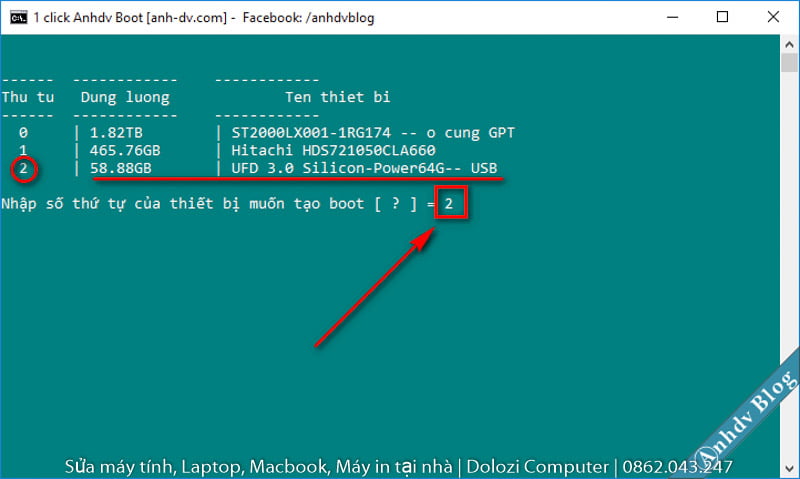



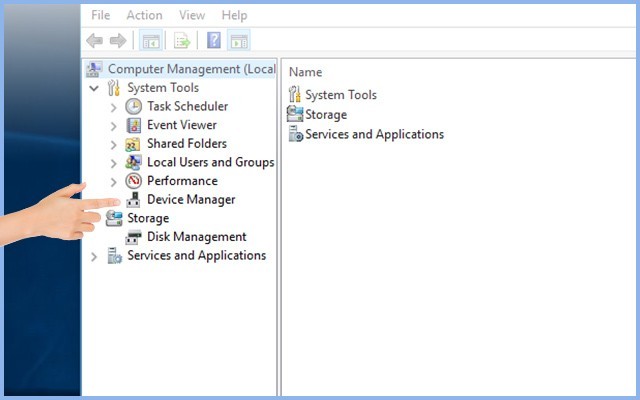



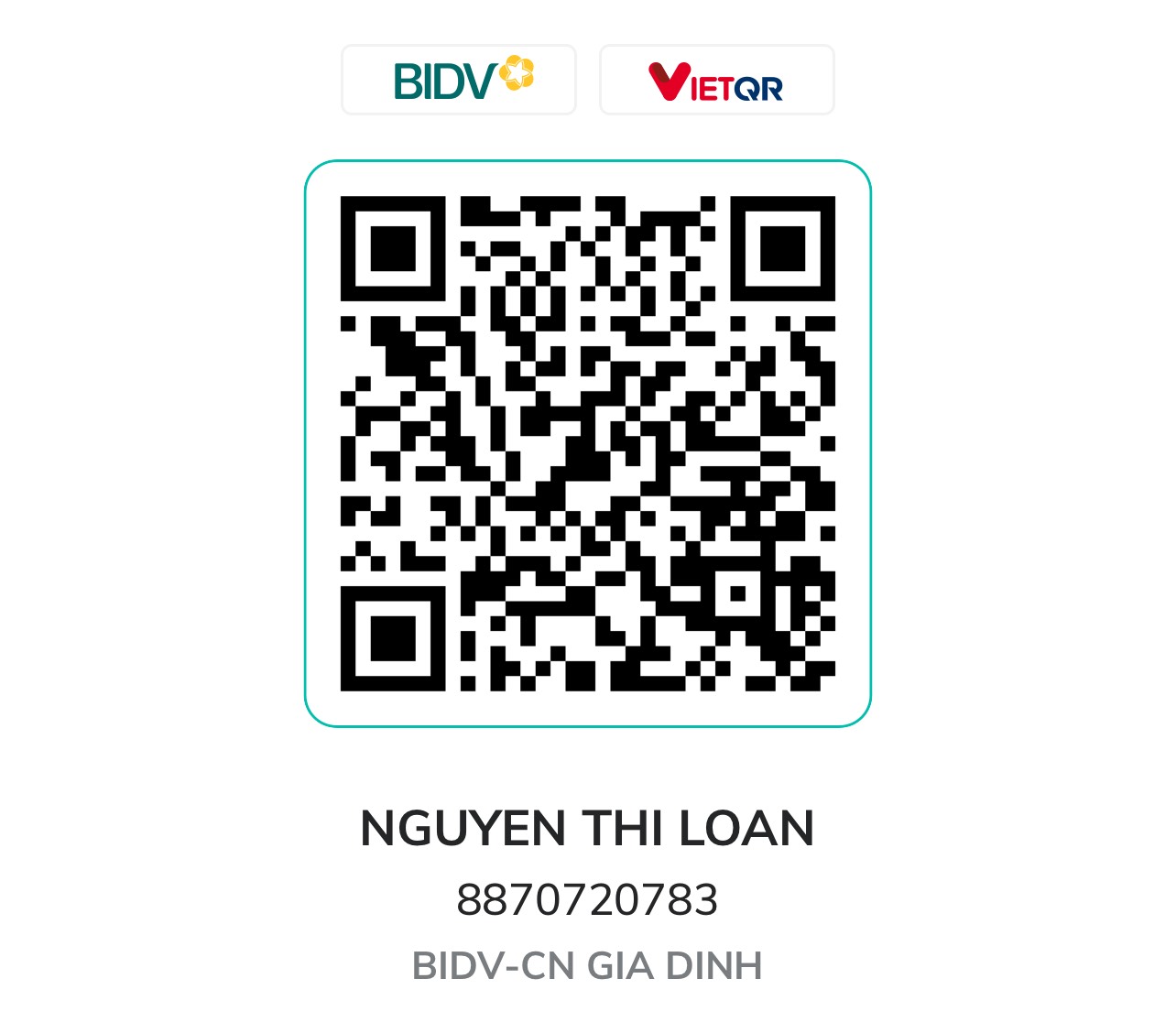





![Hình Ảnh Simmy Cute, Chibi Đáng Yêu và Dễ Thương [mới nhất 2023]](/uploads/blog/2024/11/26/d434ba50a0a0c0f779b4f765f1fea179f75716f3-1732631530.jpg)